 |
|
CMoney
介面與基本操作-排序與畫面轉置 |
 |
CMoney顯示的任何報表,您都可以用任意欄位重新排序,或將畫面轉90度重新排列,以下是操作範例。
範例:查詢最新一個月的月營收報表並以單月營收大到小排序,並轉置
操作步驟
步驟一、開啟月營收報表:並將樣本設定為主機板股,預設以股票代號排序
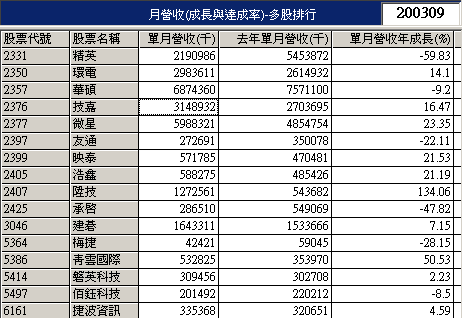
步驟二、雙擊要排序的欄位:將滑鼠移到您想要排序的欄位上(如下圖例是[單月營收(千)]),雙擊(快按兩次)滑鼠左鍵,此時資料立即重新根據該欄位[單月營收(千)]重新排序。
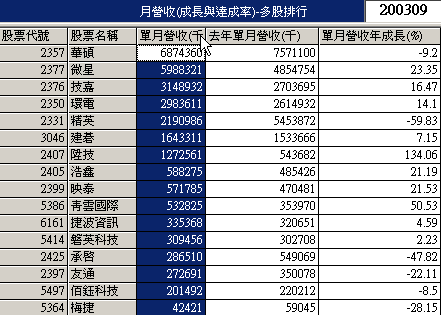
轉置:如果您想要將表格資料轉90度顯示,請按上方轉置鈕,或選單功能表中的[檢視]=>[轉置表格內容]亦可。
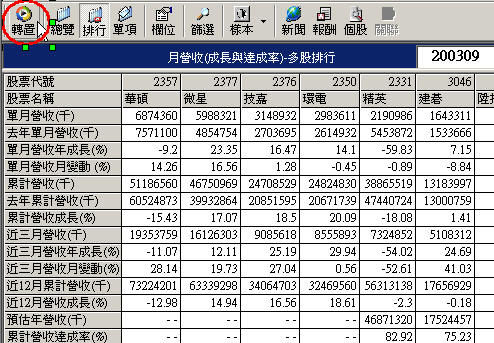
請參考下一課程>>查看如何複製、轉存Excel及繪圖..
|

